|
Veiledet støtte i nettleseren kan gi digitale løsninger for Office-problemer |
Du kan endre formatet på en melding når du svarer på den eller videresender den. Hvis noen for eksempel sender deg en melding i ren tekst, kan du svare på meldingen eller videresende den ved hjelp av HTML eller Rikt tekstformat.
Hvordan meldingen vises for personen som mottar den, avhenger av e-postprogrammet deres. Hvis mottakerens e-postprogram er satt til å konvertere meldinger, kan for eksempel meldingen du sender som HTML, bli konvertert til ren tekst.
Tilgjengelige meldingsformater
Outlook lar deg velge mellom tre meldingsformater. Du kan velge ønsket format avhengig av om du vil inkludere fet eller kursiv skrift, farger, punktmerking eller bilder i meldingsteksten.
Hvert meldingsformat har ulike fordeler.
HTML
Dette er standard meldingsformat i Outlook. HTML er også det beste formatet å bruke når du vil lage meldinger som ser ut som vanlige dokumenter, med ulike skrifter, farger og punktlister og nummererte lister, og når du vil vise bilder inne i meldingen.
Ren tekst
Dette formatet fungerer for alle e-postprogrammer, men det støtter ikke fet eller kursiv tekst, farget skrift eller andre typer tekstformatering. Rent tekstformat støtter heller ikke visning av bilder inne i meldingen, selv om du kan inkludere bilder som vedlegg.
Rikt tekstformat
Viktig!: HTML-format er gjeldende standard skriveformat i Outlook. RTF er et eldre format, og vi har ikke tenkt å gi forbedringer til det. I denne forstand anbefales ikke bruk av RTF i krypterte meldinger, og det vil være utsatt for konverteringsproblemer.
Rikt tekstformat (RTF) er et Microsoft-format som bare støttes av følgende e-postprogrammer:
-
Microsoft Exchange Client versjon 4.0 og 5.0
-
Alle versjoner av Outlook
Du kan bruke RTF når du sender meldinger i en organisasjon som bruker Microsoft Exchange, men vi anbefaler at du bruker HTML-formatet. Når du sender en melding i RTF til noen utenfor organisasjonen, vil Outlook konvertere den automatisk til HTML, slik at meldingen beholder formateringen og vedleggene. Outlook formaterer også automatisk meldinger som inneholder svarknapper, og konverterer oppgaver og møteinnkallelser til iCalender-format.
Med RTF kan du formatere teksten med punktmerking, justere teksten og ta i bruk andre alternativer som å legge ved koblede objekter. Vedlegg i en RTF-melding vises som ikoner i meldingsteksten. I HTML-meldinger vises derimot vedleggene under emneoverskriften i meldingene.
Obs!: RTF-meldinger som krypteres med etiketter, vil møte begrensninger og kan være utsatt for konverteringsproblemer.
Hva vil du gjøre?
Du kan endre en melding i ren tekst til HTML.
-
I meldingen klikker du Svar, Svar til alle eller Videresend.
-
Hvis du arbeider i leseruten, klikker du Stikk ut.
Obs!: Hvis du ikke jobber i leseruten, trenger du ikke å gjøre dette.
-
I meldingsvinduet klikker du Formater tekst > HTML.
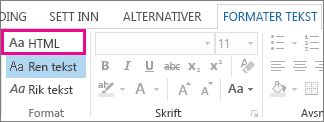
Andre alternativer
-
Hvis du vil endre meldingen til Rikt tekstformat, klikker du Rik tekst.
-
Hvis du vil endre en melding fra HTML eller Rikt tekstformat til ren tekst, klikker du Ren tekst.
Obs!: Hvis du har valgt å lese all e-post i ren tekst, sendes også svarene dine i rent tekstformat. Du kan imidlertid endre formatet på individuelle meldinger.
-
Opprett en melding.
-
Hvis du arbeider i leseruten, klikker du Stikk ut.
Obs!: Hvis du ikke jobber i leseruten, trenger du ikke å gjøre dette.
-
I meldingsvinduet klikker du på Formater tekst og deretter HTML, Ren tekst eller Rik tekst.
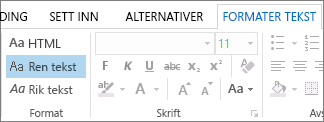
-
Åpne Fil-fanen og velg Alternativer > E-post.
-
Klikk HTML, Ren tekst eller Rik tekst i listen Skriv meldinger i følgende format under Skriv meldinger.










